Breeze를 사용하여 워크플로우에서 데이터 관리하기
마지막 업데이트 날짜: 2025년 12월 16일
명시된 경우를 제외하고 다음 구독 중 어느 것에서나 사용할 수 있습니다.
-
마케팅 Hub Professional, Enterprise
-
영업 Hub Professional, Enterprise
-
Service Hub Professional, Enterprise
-
Data Hub Professional, Enterprise
-
Smart CRM Professional, Enterprise
-
Commerce Hub Professional, Enterprise
-
HubSpot 크레딧 필요
데이터 에이전트를 사용합니다: 사용자 지정 프롬프트 또는 데이터 에이전트: 등록된 레코드의 데이터를 분석, 요약 및 분류하기 위해 HubSpot의 AI인 Breeze를 사용하는 워크플로 작업을 조사합니다 .
그런 다음, 레코드 편집 작업이나 브랜치 등의 다른 워크플로 작업과 함께 작업의 출력을 사용합니다. 예를 들어, 작업 내에서 등록된 레코드를 분석하라는 메시지를 입력한 다음 브랜치를 사용하여 이러한 레코드를 분류할 수 있습니다.
계정에 마케팅 허브 엔터프라이즈 구독이 있는 경우 이 작업을 사용하여 자동화된 마케팅 이메일에 사용할 개인화된 콘텐츠를 생성할 수도 있습니다.
참고: AI 기능을 사용하도록 설정한 데이터 입력란에는 프롬프트 등 민감한 정보를 공유하지 마세요. 관리자는 계정 관리 설정에서 생성 AI 기능을 구성할 수 있습니다. 사용자가 데이터를 제어할 수 있는 상태에서 HubSpot AI가 사용자의 데이터를 사용하여 신뢰할 수 있는 AI를 제공하는 방법에 대한 자세한 내용은 HubSpot AI 신뢰 FAQ를 참조하세요.
제한 사항 및 요구 사항 이해
데이터 에이전트를 사용하기 전에 사용자 지정 프롬프트 또는 데이터 에이전트: 워크플로 작업을 조사하여 기록의 데이터를 분석하려면 다음 사항에 유의하세요:
- 사용자에게 생성 AI 도구 및 기능에 대한 액세스 권한 부여 및 CRM 데이터 설정이 켜져 있어야 합니다. AI 설정 관리에 대해 자세히 알아보세요.
- 데이터 에이전트에서 사용되는 LLM 모델입니다 : 사용자 지정 프롬프트가 인터넷에 연결되어 있지 않습니다.
데이터 에이전트를 사용합니다: 사용자 지정 프롬프트 워크플로 작업
데이터 에이전트를 사용하려면 다음과 같이 하세요 : 사용자 지정 프롬프트 작업:- HubSpot 계정에서 자동화 > 워크플로로 이동합니다.
- 기존 워크플로우의 이름을 클릭하거나 새 워크플로우를 만듭니다.
- 등록 트리거를 설정합니다.
- 더하기 아이콘을 클릭하여 작업을 추가합니다.
- 왼쪽 패널에서 클릭하여 AI 섹션을 확장합니다. 그런 다음 데이터 에이전트를 클릭합니다 : 사용자 지정 프롬프트를 클릭합니다.
- 메시지 섹션에 메시지를 입력합니다. 데이터 패널을 사용하여 등록된 레코드 또는 연결된 레코드의 속성을 프롬프트에 추가할 수 있습니다.
- 프롬프트에 사용하려는 모든 정보를 포함하는 것이 좋습니다. 프롬프트에는 프롬프트에 추가된 데이터 외에 추가 컨텍스트나 정보가 포함되지 않습니다. 고려해야 하는 모든 컨텍스트가 프롬프트에 포함되어야 합니다.
- 예를 들어, 프롬프트에 추가하지 않으면 등록된 기록의 다른 속성, 타임라인 활동, 최근에 주고받은 이메일의 내용 등에 액세스할 수 없습니다.
- 프롬프트에 사용하려는 모든 정보를 포함하는 것이 좋습니다. 프롬프트에는 프롬프트에 추가된 데이터 외에 추가 컨텍스트나 정보가 포함되지 않습니다. 고려해야 하는 모든 컨텍스트가 프롬프트에 포함되어야 합니다.
-
-
- 등록된 각 레코드에 대해 개인화된 동적 응답을 만들려면 연락처 속성 등의 개인화 토큰을 추가해야 합니다. 작업에 데이터 변수를 추가하여 연결된 레코드 또는 활동의 정보를 추가할 수도 있습니다.
-
-
- 프롬프트를 입력할 때는 후속 작업에 맞게 응답을 제한하는 것이 좋습니다. 예를 들어 프롬프트에 다음과 같이 추가할 수 있습니다: 응답은 "제조업체" 또는 "수입업체"의 값이 포함된 한 단어 답변으로 제한해야 합니다.
- 프롬프트 메시지는 3,000자로 길이가 제한됩니다.
 .
.
- 출력을 정의하려면 클릭하여 액션 출력 섹션을 펼칩니다. 선택 사항입니다.
- 액션 출력을 정의하려면 + 출력 추가를 클릭합니다.
- 첫 번째 드롭다운 메뉴를 클릭하고 출력 유형을 선택합니다. 그런 다음 출력 값을 입력합니다. 값 목록에서 선택합니다:
- 출력 유형으로 열거형을 선택합니다.
- 출력 값을 입력합니다.
- 옵션을 추가하려면 + 가치 추가를 클릭합니다.
- 옵션을 제거하려면 delete삭제 아이콘을 클릭합니다.
- 출력을 제거하려면 출력 옆에 있는 delete삭제 아이콘을 클릭합니다.
- 상단에서 저장을 클릭합니다.

데이터 에이전트를 테스트 합니다 : 사용자 지정 프롬프트 작업
워크플로의 데이터 에이전트를 테스트합니다 : 사용자 지정 프롬프트 작업으로 작업을 미리 보고 예상대로 작동하는지 확인할 수 있습니다. 작업의 성공 또는 실패 및 생성된 응답을 포함하여 특정 레코드가 작업을 통해 어떻게 처리되는지 미리 볼 수 있습니다.
- HubSpot 계정에서 자동화 > 워크플로로 이동합니다.
- 기존 워크플로우의 이름을 클릭합니다.
- 워크플로 편집기에서 데이터 에이전트를 클릭 합니다 : 사용자 지정 프롬프트 작업을 클릭합니다.
- 왼쪽 하단에서 작업 테스트를 클릭합니다.
- 오른쪽 패널에서 대상 드롭다운 메뉴를 클릭하고 이 작업을 테스트할 레코드를 선택합니다.
- 작업 출력 섹션에서 다음을 검토할 수 있습니다:
- 이 작업의 최종 성공 또는 실패 상태: 작업이 레코드에 대해 성공적으로 실행될지 여부입니다.
- 응답: 액션에 사용된 프롬프트에 의해 생성된 출력입니다 .

데이터 에이전트를 사용합니다: 리서치 워크플로 작업
- HubSpot 계정에서 자동화 > 워크플로로 이동합니다.
- 기존 워크플로우의 이름을 클릭하거나 새 워크플로우를 만듭니다.
- 등록 트리거를 설정합니다.
- 더하기 아이콘을 클릭하여 작업을 추가합니다.
- 왼쪽 패널에서 클릭하여 AI 섹션을 확장합니다. 그런 다음 데이터 에이전트를 클릭합니다 : 리서치를 클릭합니다.
- 무엇을 알고 싶으신가요 섹션에 문의 사항을 입력합니다.
- 이 데이터의 출처 드롭다운 메뉴를 클릭하고 다음 중에서 선택합니다:
- 속성 데이터: 등록된 레코드에 있는 기존 속성의 데이터를 사용합니다.
- 통화 녹취록: 등록된 기록과 연결된 가장 최근 통화 녹취록 5개에서 데이터를 사용합니다.
- 이 프롬프트가 반환할 데이터 유형 드롭다운 메뉴를 클릭하고 문자열, 숫자 또는 부울을 선택합니다.
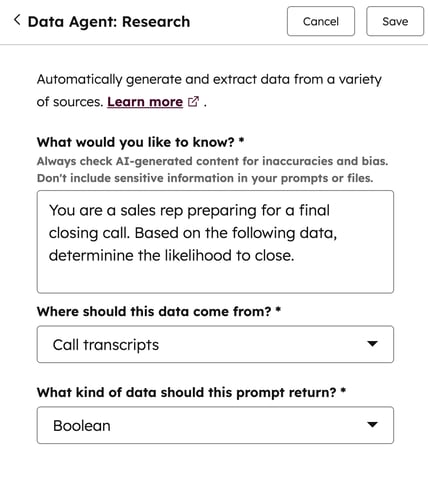
데이터 에이전트를 사용합니다: 스마트 속성 채우기 워크플로 작업
- HubSpot 계정에서 자동화 > 워크플로로 이동합니다.
- 기존 워크플로우의 이름을 클릭하거나 새 워크플로우를 만듭니다.
- 등록 트리거를 설정합니다.
- 더하기 아이콘을 클릭하여 작업을 추가합니다.
- 왼쪽 패널에서 클릭하여 AI 섹션을 확장합니다. 그런 다음 데이터 에이전트를 클릭합니다 : 스마트 속성 채우기를 클릭합니다.
- 드롭다운 메뉴에서 스마트 프로퍼티를 실행할 개체를 클릭하고 개체를 선택합니다.
- 채우기 옵션 섹션에서 채우기 옵션을 선택합니다.
- 채울 스마트 속성 드롭다운 메뉴에서 기존 스마트 속성을 선택합니다.
- 저장을 클릭합니다.
스마트 속성을 만들고 사용하는 방법에 대해 자세히 알아보세요.
브랜치에서 AI가 생성한 결과물 사용
데이터 에이전트를 추가한 후 사용자 지정 프롬프트 또는 데이터 에이전트를 추가합니다: 조사 작업을 추가한 후에는 작업에서 생성된 출력에 따라 다른 브랜치로 레코드를 지시할 수 있습니다.
- HubSpot 계정에서 자동화 > 워크플로로 이동합니다.
- 기존 워크플로우의 이름을 클릭하거나 새 워크플로우를 만듭니다.
- 데이터 에이전트를 설정 합니다 : 사용자 지정 프롬프트 또는 데이터 에이전트: 조사 작업.
- 더하기 아이콘을 클릭하여 작업을 추가합니다.
- 왼쪽 패널에서 Branch를 클릭합니다. 그런 다음 하나의 속성 또는 작업 출력을 선택합니다.
- 필드에서 분기할 속성 또는 값을 클릭합니다.
- 데이터 변수 선택 패널에서 속성 또는 작업 출력 보기 드롭다운 메뉴를 클릭하고 작업 출력을 선택합니다.
- 클릭하여 데이터 에이전트를 펼 칩니다: 사용자 지정 프롬프트 또는 데이터 에이전트를 클릭합니다: 조사 섹션을 클릭한 다음 응답을 선택합니다.

- 상단에서 다음을 클릭합니다.
- 구성된 AI 출력에 따라 브랜치를 설정한 다음 저장을 클릭합니다.

데이터 에이전트에서 AI가 생성한 출력을 사용합니다 : 사용자 지정 프롬프트 또는 데이터 에이전트: 레코드 업데이트를 위한 조사 작업
데이터 에이전트를 기반으로 등록된 레코드 또는 기타 연결된 레코드의 속성을 업데이트할 수도 있습니다: 사용자 지정 프롬프트 또는 데이터 에이전트를 기반으로 속성을 업데이트할 수도 있습니다: 조사 작업의 생성된 출력을 기반으로 속성을 업데이트할 수 있습니다.
- HubSpot 계정에서 자동화 > 워크플로로 이동합니다.
- 기존 워크플로우의 이름을 클릭하거나 새 워크플로우를 만듭니다.
- 데이터 에이전트를 설정 합니다: 사용자 지정 프롬프트 또는 데이터 에이전트: 조사 작업.
- 더하기 아이콘을 클릭하여 작업을 추가합니다.
- 왼쪽 패널에서 CRM을 클릭합니다. 그런 다음 레코드 편집을 선택합니다.
- 레코드 유형 드롭다운 메뉴를 클릭하고 대상 개체를 선택합니다.
- 편집할 속성 드롭다운 메뉴를 클릭하고 속성을 선택합니다.
- 값 선택 필드를 클릭합니다.
- 데이터 변수 선택 패널에서 속성 또는 작업 출력 보기 드롭다운 메뉴를 클릭하고 작업 출력을 선택합니다.
- 클릭하여 데이터 에이전트를 펼 칩니다: 사용자 지정 프롬프트 또는 데이터 에이전트를 클릭합니다: 조사 섹션을 클릭한 다음 응답을 선택합니다.
- 상단에서 저장을 클릭합니다.

자동화된 이메일에서 AI가 생성한 결과물 사용(마케팅 허브 엔터프라이즈만 해당)
자동화된 이메일에 사용할 수 있도록 AI가 생성한 결과물에서 사용자 지정 토큰을 생성합니다. 계정당 최대 1,000개의 토큰을 생성할 수 있습니다. 자동화된 이메일에서 사용자 지정 토큰을 사용하는 방법에 대해 자세히 알아보세요.
- HubSpot 계정에서 자동화 > 워크플로로 이동합니다.
- 기존 워크플로우의 이름을 클릭하거나 새 워크플로우를 만듭니다.
- 워크플로 편집기에서 더하기 아이콘 +를 클릭하여 워크플로 작업을 추가합니다.
- 오른쪽 패널에서 이메일 보내기 작업을 선택합니다.
- 자동 이메일 드롭다운 메뉴를 클릭하고 자동 이메일을 선택합니다. 또는 새 자동 이메일을 작성하세요.
- 이메일에 사용자 지정 토큰 추가 섹션에서 사용자 지정 토큰을 설정합니다.
- 속성 텍스트 선택 필드를 클릭합니다.
- 속성 또는 작업 출력 보기 드롭다운 메뉴에서 작업 출력을 클릭하고 작업 출력을 선택합니다.
- 클릭하여 데이터 에이전트를 펼 칩니다: 사용자 지정 프롬프트 또는 데이터 에이전트를 클릭합니다: 조사 작업. 그런 다음 응답을 선택합니다. 기본적으로 토큰의 키 필드는 자동으로 응답으로 설정됩니다. 이 기능은 추가로 사용자 지정할 수 있습니다.
- 상단에서 저장을 클릭합니다.
- 토큰을 설정한 후 자동화된 이메일에서 사용자 지정 토큰을 사용하는 방법을 알아보세요.

사용 사례 예시
다음 예에서는 데이터 에이전트를 사용할 수 있는 다양한 방법을 간략하게 설명합니다: 리서치 또는 데이터 에이전트: 워크플로우에서 사용자 지정 프롬프트 작업을 통해 보다 복잡한 프로세스를 자동화합니다:
- 방문자 자격 검증: 데이터 에이전트를 사용하세요: 방문자가 양식에 제공한 무료 텍스트 정보 또는 기록된 통화를 분석하여 관심사를 파악하기 위한 조사 작업을 수행합니다. 그런 다음 계정의 사용자에게 가장 적합한 리드에 대해 먼저 후속 조치를 취하도록 알립니다.
- 기록 데이터 서식 지정: 데이터 에이전트를 사용합니다: 사용자 지정 프롬프트 작업을 사용하여 계정의 데이터 서식을 지정할 수 있습니다. 데이터가 다른 형식으로 채워지거나 제출된 경우 이 작업을 사용하여 값을 특정 형식으로 표준화할 수 있습니다. 예를 들어 상태 속성의 여러 값을 두 글자로 된 상태 약어로 서식을 지정할 수 있습니다.
- 영업 지원을 위한 이메일 초안 작성: 데이터 에이전트를 사용하세요 : 영업 활성화를 위한 사용자 지정 프롬프트 작업을 사용합니다. 레코드의 특정 속성을 기반으로 아웃리치 이메일 초안을 작성하라는 메시지를 입력할 수 있습니다. 그런 다음 관련 작업 레코드에 이메일을 저장하고 이 이메일을 검토하고 보낼 영업 담당자를 지정합니다.